
Περιεχόμενο
- Διαγράψτε ή αποκρύψτε εφαρμογές που δεν χρησιμοποιείτε από την οθόνη της τηλεόρασής σας
- Πώς να διαγράψετε εφαρμογές στο Apple TV από την εφαρμογή Ρυθμίσεις
- Πώς να αποκρύψετε εφαρμογές στο Apple TV
- Πώς να διαγράψετε εφαρμογές σε πολλές Apple TV ταυτόχρονα
Διαγράψτε ή αποκρύψτε εφαρμογές που δεν χρησιμοποιείτε από την οθόνη της τηλεόρασής σας

Κάντε κλικ και κρατήστε πατημένο το κουμπί του τηλεχειριστηρίου έως ότου οι εφαρμογές στην αρχική οθόνη αρχίσουν να ανακινούνται.

Κάντε κλικ στο Αναπαραγωγή / Παύση κουμπί στο τηλεχειριστήριο.
Στο μενού που εμφανίζεται, χρησιμοποιήστε το τηλεχειριστήριο για να επισημάνετε το Διαγράφω και στη συνέχεια κάντε κλικ στο τηλεχειριστήριο.

Η εφαρμογή διαγράφεται από το Apple TV σας.
Πώς να διαγράψετε εφαρμογές στο Apple TV από την εφαρμογή Ρυθμίσεις
Η προεγκατεστημένη εφαρμογή Ρυθμίσεις στο Apple TV σάς επιτρέπει επίσης να διαγράψετε εφαρμογές (πιθανώς θα θέλατε αυτήν την επιλογή αν θέλετε να ελευθερώσετε χώρο διαγράφοντας εφαρμογές που χρησιμοποιούν πολύ χώρο αποθήκευσης). Για να χρησιμοποιήσετε τη διαγραφή εφαρμογών με αυτόν τον τρόπο, ακολουθήστε τα εξής βήματα:
-
Χρησιμοποιήστε το τηλεχειριστήριο για να επιλέξετε το Ρυθμίσεις εφαρμογή και, στη συνέχεια, κάντε κλικ στο τηλεχειριστήριο για να ανοίξετε την εφαρμογή.
-
Κάντε κλικ Γενικός.

-
Μετακινηθείτε προς τα κάτω στο Χρήση ενότητα και κάντε κλικ στο Διαχείριση χώρου αποθήκευσης.
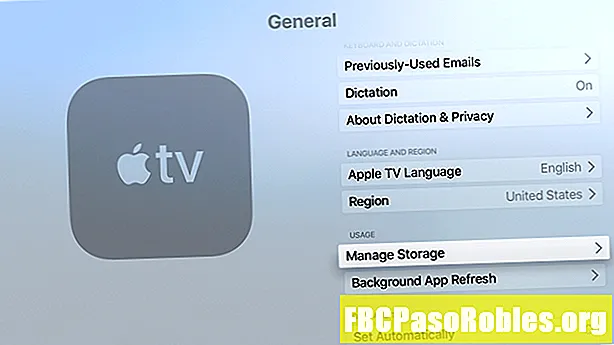
-
Μετακινηθείτε στη λίστα εφαρμογών μέχρι να βρείτε αυτήν που θέλετε να διαγράψετε. Βεβαιωθείτε ότι έχει επισημανθεί.

-
Κάντε κλικ στο τηλεχειριστήριο για να επιλέξετε την εφαρμογή που θέλετε να διαγράψετε.
-
Στην οθόνη που εμφανίζεται, κάντε κλικ στο Διαγράφω.

-
Η εφαρμογή διαγράφεται από το Apple TV σας.
Πώς να αποκρύψετε εφαρμογές στο Apple TV
Εάν θέλετε να διατηρήσετε μια εφαρμογή, αλλά απλώς δεν την βλέπετε στην αρχική οθόνη, σκεφτείτε το ενδεχόμενο να αποκρύψετε την εφαρμογή σε έναν φάκελο. Το κάνετε αυτό στο ίδιο μενού με το άνοιγμα για να διαγράψετε μια εφαρμογή από την Αρχική οθόνη, αλλά κάνετε κλικ Νέος φάκελος αντι αυτου.

Στα μοντέλα Apple TV 2ης γενιάς και 3ης γενιάς, μπορείτε μόνο απόκρυψη εφαρμογών και όχι διαγραφή τους (αυτό συμβαίνει επειδή οι χρήστες δεν μπορούν να εγκαταστήσουν τις δικές τους εφαρμογές σε αυτά τα μοντέλα). Για αυτά τα μοντέλα, ακολουθήστε όλα τα βήματα για τη διαγραφή εφαρμογών από παλαιότερα, αλλά επιλέξτε Κρύβω αντί για Διαγραφή στο τελευταίο βήμα. Για να εμφανίσετε εφαρμογές σε αυτά τα μοντέλα, μεταβείτε στη διεύθυνση Ρυθμίσεις > Κυρίως μενού.
Πώς να διαγράψετε εφαρμογές σε πολλές Apple TV ταυτόχρονα
Εάν έχετε περισσότερα από ένα Apple TV (μόνο μοντέλα 4ης γενιάς ή 4K), μπορείτε να τα ρυθμίσετε ώστε να διαγράφουν ταυτόχρονα εφαρμογές από όλες τις συσκευές. Απλώς πρέπει να χρησιμοποιήσετε τη λειτουργία One Home Screen, η οποία διασφαλίζει ότι όλες οι Apple TV σας έχουν τις ίδιες εφαρμογές, τοποθετημένες με τον ίδιο τρόπο, στην αρχική τους οθόνη. Για να ενεργοποιήσετε μια Αρχική οθόνη:
-
Ανοιξε το Ρυθμίσεις εφαρμογή.

-
Επιλέγω Λογαριασμοί.
Στο tvOS 13, ονομάζεται "Λογαριασμοί" Χρήστες και λογαριασμοί.

-
Επιλέγω iCloud.

-
Εναλλαγή του Μία αρχική οθόνη επιλογή για Επί.

-
Τώρα, κάθε φορά που κάνετε αλλαγή στις εφαρμογές ή τη διάταξη σε μία από τις Apple TV σας, οι άλλοι θα χρησιμοποιούν το iCloud για αυτόματη ενημέρωση για αντιστοίχιση.

